Penafian: Beberapa halaman di situs ini mungkin menyertakan tautan afiliasi. Ini tidak mempengaruhi editorial kami dengan cara apapun.
Streaming video melalui Internet telah menjadi salah satu metode paling populer untuk menonton acara TV dan film. Namun, munculnya teknologi ini juga berarti pertemuan sesekali dengan pesan kesalahan yang aneh dan membingungkan: 'Konten tidak tersedia di lokasi Anda.' Apa arti pesan ini, dan apa yang dapat Anda lakukan?

Kabar baiknya adalah ini bukan masalah dengan komputer, koneksi internet, atau layanan streaming Anda. Pesan ini menunjukkan bahwa semuanya berjalan sebagaimana mestinya. Tetapi mengapa pesan kesalahan muncul? Tidak tersedianya aliran biasanya ditentukan oleh hak lokasi, meskipun ada kemungkinan lain juga.
Cara Memperbaiki Streaming Netflix Tidak Tersedia di Lokasi Saya (kode kesalahan Netflix 22004)
Konten yang tidak tersedia hampir selalu bermuara pada satu hal: lisensi konten. Saat studio film atau rumah produksi membuat film atau acara TV, mereka memiliki hak atas konten tersebut. Kebanyakan studio jarang menjual semua hak tersebut sekaligus kepada pembeli yang sama. Sebaliknya, mereka lebih suka menjual lisensi tersebut berdasarkan negara per negara atau wilayah per wilayah . Alasannya sederhana; mereka biasanya mendapatkan lebih banyak uang untuk konten mereka jika mereka membagi hak lisensi ke beberapa penyedia media.
Distributor konten seperti saluran TV atau layanan streaming seperti Netflix lebih suka mendapatkan satu lisensi dengan diskon yang signifikan. Sebaliknya, studio lebih suka menjual banyak yang lebih kecil ke penyedia dan menghasilkan lebih banyak pendapatan. Anda akan melihat kesalahan saat mencoba melakukan streaming acara yang tidak berlisensi di wilayah Anda.
Masalah lisensi bukanlah kesalahan Netflix, Amazon, Google, Disney, atau Hulu. Netflix ingin menunjukkan kepada Anda 'Avengers: Infinity Wars' di Selandia Baru. Namun, mereka tidak diizinkan secara hukum untuk menawarkan video di lokasi tersebut. Sebagian besar dunia telah bergerak dan merangkul globalisasi, tetapi industri kreatif belum.
Jaringan dan studio film berpegang teguh pada kontrol konten mereka, memaksa platform streaming untuk menegakkan batasan geografis. Selain itu, negara tertentu dapat memilih untuk memblokir media tertentu di lokasi tersebut karena berbagai alasan, yang menyebabkan aliran tidak dapat diakses.
Penawaran Terbatas: GRATIS 3 bulan! Dapatkan ExpressVPN. Aman dan ramah streaming.Studio menegosiasikan hak lisensi dengan masing-masing wilayah daripada menjual lisensi global ke Netflix penyedia streaming lainnya. Ada banyak variasi dalam jenis konten yang tersedia di setiap wilayah di luar AS. Misalnya, Netflix versi AS mungkin memiliki lebih dari 6.000 judul di perpustakaannya, sedangkan versi Inggris mungkin hanya mendapatkan sekitar 4.000 judul.

Untuk menghindari lokasi Anda sehingga Anda dapat menonton konten yang dibatasi di Netflix, Anda perlu mengubah alamat IP Anda dengan cara yang membodohi Netflix dengan berpikir bahwa Anda berada di wilayah yang disetujui. Meskipun teknologi semakin maju, jaringan pribadi virtual (VPN) adalah salah satu cara jitu untuk melakukannya, tetapi Netflix dapat mendeteksi VPN Anda dan memblokirnya. Anda mungkin juga dapat menggunakan proxy, tetapi sebagian besar ditemukan dan diblokir, meskipun penyedia proxy secara teratur mengubah alamat Protokol Internet (IP) mereka. Salah satu VPN populer untuk digunakan adalah ExpressVPN . Ia dikenal bekerja dengan Netflix dengan sangat baik.
Cara Memperbaiki Acara Tidak Tersedia di Hulu
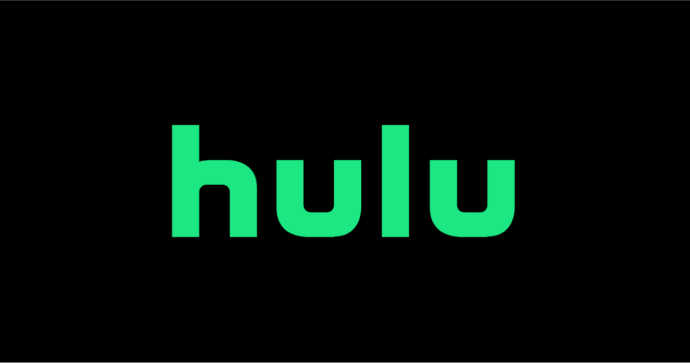
Jika Anda menggunakan layanan streaming seperti Hulu, bagaimana cara mengetahui judul apa yang dapat Anda tonton? Saat ini, itu tugas yang relatif mudah. Hulu pada dasarnya adalah layanan AS, tetapi telah berkembang sedikit ke Jepang.
Bagaimanapun, ketika Anda masuk ke Hulu, ia memeriksa akun Anda untuk melihat tingkat layanan apa yang Anda miliki, dan itu akan memverifikasi alamat IP Anda untuk mengidentifikasi di mana Anda berada.
cara menghapus semua hyperlink di word
Rentang alamat IP memiliki tautan geografis, sehingga rentang alamat IP di AS akan berbeda dari yang tersedia di UE, Inggris, atau Australia. Negara-negara tersebut tidak memiliki akses ke Hulu secara asli—Anda harus menggunakan VPN atau set proxy untuk server AS. Hulu kemudian membandingkan lokasi Anda dengan database lisensi yang memberi tahu layanan konten apa yang akan ditampilkan. Kontrol geo-lokasi adalah sistem yang relatif tidak canggih, tetapi berhasil. Seperti biasa, yang rugi adalah konsumen.
Satu-satunya cara untuk melihat konten yang dibatasi di Hulu adalah membuat Hulu berpikir Anda berada di negara yang disetujui. Manuver ini adalah tempat VPN atau Proxy dibutuhkan. Anda dapat menggunakan VPN gratis atau mendapatkan VPN berbayar untuk meningkatkan kinerja tanpa batas. Dalam contoh kami, kami akan menggunakan Express VPN. Rincian lebih lanjut di bawah ini.
jika Anda memblokir seseorang di facebook, dapatkah mereka melihat komentar Anda?
Cara Menyembunyikan Wilayah Anda Secara Online
Jika layanan streaming memeriksa alamat IP Anda untuk melihat di mana Anda berada, Anda perlu mendapatkan alamat IP yang membuatnya terlihat seperti Anda berada di wilayah konten yang ingin Anda lihat, seperti yang disebutkan secara singkat untuk Hulu dan Netflix di atas. AS memiliki rentang judul terluas, hanya karena sebagian besar pemegang lisensi bermarkas di sini dan memulai upaya penjualan lisensi mereka di sini juga. Eropa datang berikutnya. Australia dan negara-negara Pasifik biasanya tertinggal, dan seluruh dunia menunggu dengan sabar, atau tidak begitu sabar dalam beberapa situasi. Ada dua cara untuk menyembunyikan lokasi Anda dan mengubah alamat IP Anda.
Ubah Alamat IP menggunakan Proxy
Proxy adalah server khusus yang membodohi program dengan berpikir bahwa alamat IP berbeda dari yang sebenarnya , yang membantu menghindari rezim yang tidak mengizinkan kebebasan berkreasi. Ini juga bermanfaat untuk tujuan keamanan dan berbagi file. Namun, mereka tidak terlalu praktis untuk streaming video , seperti yang diketahui penyedia media streaming tentang proxy dan secara aktif memblokir sebagian besar. Selain itu, proxy lambat dan tidak aman. Proxy baru bermunculan secara teratur, tetapi umur proxy streaming video baru cukup singkat. Sebagian besar, penyedia streaming lebih unggul dalam kontes ini.
Ubah Alamat IP menggunakan VPN
Pilihan lainnya adalah menggunakan a VPN . VPN adalah teknologi yang bermanfaat, bukan hanya karena mereka membiarkan Anda menonton 'Pride and Prejudice' Inggris di AS, tetapi juga karena mereka memungkinkan Anda untuk menutupi kerahasiaan atas aktivitas internet Anda. Bahkan jika Anda tidak tercela dan tidak menyembunyikan apa pun, itu tidak berarti pihak ketiga harus dapat melacak semua yang Anda lakukan secara online, dan VPN yang baik membantu menjaga privasi Anda.
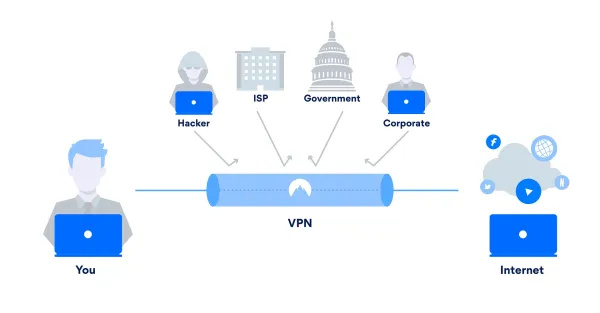
5 Fitur Teratas yang Harus Dimiliki VPN untuk Layanan Streaming
VPN berkualitas tinggi memiliki beberapa fitur yang tidak dapat dinegosiasikan, terutama saat menggunakan layanan untuk Netflix, Hulu, Disney+ , Api Amazon, Chromecast , dan banyak lagi.
Fitur #1: Pastikan Tidak Terjadi Logging
Tanpa logging berarti penyedia VPN tidak akan menyimpan log aktivitas untuk pengguna. Bahkan jika mereka menerima perintah pengadilan atau somasi, mereka tidak memiliki cara untuk memberi tahu pengadilan apa yang Anda lakukan secara online karena tidak akan ada catatan tentang apa yang Anda lakukan. Skenario ini mengacu pada pencatatan aktivitas. Jenis log yang berbeda, 'pencatatan konektivitas', biasanya diaktifkan, tetapi hanya untuk membantu pemecahan masalah dan kualitas. Tidak ada data yang dapat diidentifikasi yang dimuat dalam log konektivitas.
Fitur #2: Cari Beberapa Server VPN Tujuan
Untuk menghindari geoblocking, Anda memerlukan server VPN tujuan di wilayah yang Anda perlukan. Misalnya, untuk mendapatkan akses ke berbagai judul Netflix dari Eropa atau Australia, Anda menginginkan layanan dengan beberapa alamat IP AS untuk mengakses rentang konten seluas mungkin.
Fitur #3: VPN Harus Memiliki Tingkat Enkripsi Yang Baik
Enkripsi tidak terlalu penting untuk mengakses konten yang dialirkan di mana Anda membayar biaya berlangganan, tetapi merupakan manfaat tambahan untuk semua aktivitas penelusuran. Siapa pun yang menonton koneksi Anda tidak akan dapat melihat apa yang Anda lakukan atau ke mana Anda pergi. Protokol enkripsi yang dapat diterima termasuk OpenVPN dan WPA-2, tetapi ada lebih banyak opsi yang tersedia.
Fitur #4: VPN Harus Bekerja dengan Netflix atau Aplikasi Streaming Lainnya
Netflix dan layanan streaming lainnya berjuang keras melawan VPN. Mereka dipaksa melakukannya oleh pemegang lisensi mereka. Bahkan jika Anda tidak menggunakan Netflix, memilih penyedia VPN yang berfungsi baik dengan aplikasinya adalah bijaksana. Layanan VPN mengetahui potensi masalah dengan Netflix. Oleh karena itu, secara aktif mengubah alamat IP sehingga tidak dapat diblokir. Beberapa VPN secara khusus menyebutkan bekerja dengan aplikasi streaming, yang lebih cocok.
Fitur #5: VPN yang Baik Harus Mencakup Pembaruan Reguler
Seperti disebutkan di atas, pembaruan rutin mengacu pada klien VPN, protokol, metode enkripsi, dan rentang alamat IP. Saat bug dan kelemahan ditemukan, penyedia VPN berkualitas baik akan segera memperbaikinya untuk menjaga keamanan pengguna. Tidak semua penyedia melakukan ini, jadi carilah yang melakukannya. Frekuensi pembaruan menunjukkan bagaimana penyedia menghargai penggunanya, dan itu juga tercermin di bagian lain produk.
Rekomendasi kami: ExpressVPN 
Cara Menggunakan VPN di Firestick untuk menonton Konten Streaming Terbatas
Itu Aplikasi ExpressVPN kompatibel dengan semua versi Fire TV dan Generasi ke-2 atau Firesticks yang lebih baru . Aplikasi ini memungkinkan Netflix dan sumber streaming lainnya menggunakan VPN untuk menyembunyikan lokasi Anda yang sebenarnya, menyelesaikan masalah 'Konten Tidak Tersedia' tersebut.
Anda juga perlu memastikan bahwa akun Amazon Prime Anda diatur ke negara yang Anda tentukan di VPN Anda. Berikut cara memasang Express VPN di perangkat Fire TV.
- Unduh ExpressVPN menggunakan Amazon Appstore.
- Di perangkat Fire TV Anda, buka opsi pencarian, ketik 'expressvpn', lalu pilih dari daftar.
- Pilih 'Unduh.'
- Setelah penginstalan selesai, pilih 'Buka'.
- Pilih tombol “Masuk” dan masukkan kredensial login ExpressVPN Anda, atau daftar untuk akun baru.
- Pilih 'Masuk' jika Anda memasukkan informasi login.
- Sebuah jendela muncul untuk berbagi informasi anonim. Yang terbaik adalah memilih 'OK' sehingga mereka dapat mengimpor layanan dan mengidentifikasi bug. Data hanya digunakan untuk laporan kerusakan, tes kecepatan, diagnostik, dan status koneksi.
- Di jendela baru, pilih 'OK' untuk melanjutkan. Jendela ini hanya memberi tahu Anda bahwa perangkat Anda akan meminta izin untuk mengonfigurasi aplikasi.
- Pilih 'OK' ketika Anda mendapatkan jendela 'Permintaan koneksi' Firestick yang mengatur koneksi VPN.
- Klik tombol 'Daya' di aplikasi untuk meluncurkan VPN.
- Pilih ikon 'tiga titik' di sebelah kanan negara default untuk mengubah lokasi server VPN Anda.
- Pilih lokasi yang sesuai dengan yang memungkinkan media streaming diputar, seperti server AS jika Anda saat ini tinggal di Inggris.
- ExpressVPN akan terhubung secara otomatis dan menampilkan pesan terhubung.
- Luncurkan Netflix atau platform streaming lainnya dan Anda akan mendapatkan versi aplikasi lokasi baru.
- Untuk memutuskan sambungan dari ExpressVPN, cukup kembali ke aplikasi dan klik tombol “Daya” lagi. Konfigurasi server Firestick Anda akan kembali normal.
Cara Menggunakan VPN di Roku untuk Mencegah Masalah Konten Tidak Tersedia
Sayangnya, perangkat Roku tidak mendukung VPN secara native. Jika Anda dapat menggunakan perangkat lain, sangat disarankan karena kerumitan yang diperlukan untuk menginstal ExpressVPN di Roku.
Anda pada dasarnya harus menambahkan fungsionalitas VPN menggunakan firmware ExpressVPN pada router, yang berpotensi menyebabkan masalah pada jaringan Anda atau beberapa perangkat. Disarankan agar Anda menggunakan router sekunder jika Anda memilikinya dan tetap mempertahankan aslinya.
Bagaimanapun, Anda perlu menggunakan aplikasi ExpressVPN untuk router.
Terakhir, jika dua opsi pertama tidak kompatibel dengan router Anda, Anda perlu mengatur router VPN virtual di Windows 10 atau Mac PC Anda—hanya sebagai pilihan terakhir.
Cara Menonton Netflix, Hulu, dan Lainnya yang Dibatasi di Ponsel/Tablet Anda menggunakan VPN
Perangkat Android dan iOS mungkin yang paling mudah digunakan ExpressVPN . Google Play dan IOS Store menangani penginstalan untuk Anda. Yang perlu Anda lakukan hanyalah meluncurkannya dan mengetuk beberapa item.
Memasang VPN di Perangkat Android
ExpressVPN memberikan petunjuk untuk membuka situs web, mendaftar, berlangganan, lalu mengunduh file APK aplikasi. Namun, metode termudah adalah menginstalnya dari Google Play.
cara mengubah usia di tiktok
Alasan yang paling mungkin mengapa mereka mengarahkan Anda ke penginstalan APK adalah untuk memastikan Anda mendapatkan versi terbaru mutlak, terutama karena Play Store membutuhkan waktu untuk menerima pembaruan.
Jika Anda ingin menggunakan opsi APK, ikuti semua langkah di bawah tetapi kecualikan informasi Google Play dan buka situs web terlebih dahulu. Berikut cara memasang dan menggunakan ExpressVPN di Android menggunakan Google Play Store.
- Buka Google Play Store dan akses bilah pencarian. Jenis 'expressvpn' ke dalam bidang pencarian untuk menarik daftar hasil.
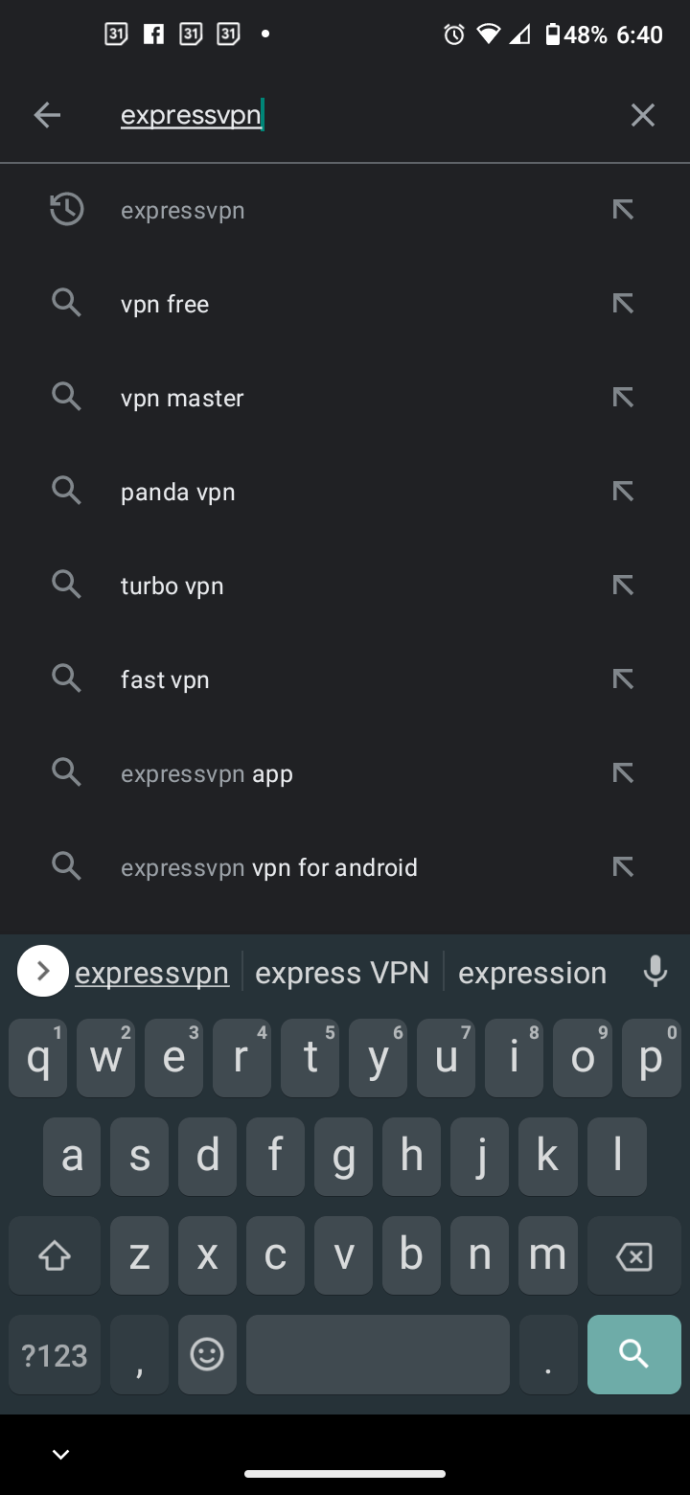
- Ketuk 'ExpressVPN' dari daftar untuk membuka halaman aplikasi, atau cukup ketuk 'Install' jika Google secara otomatis mencantumkan aplikasi di atas.
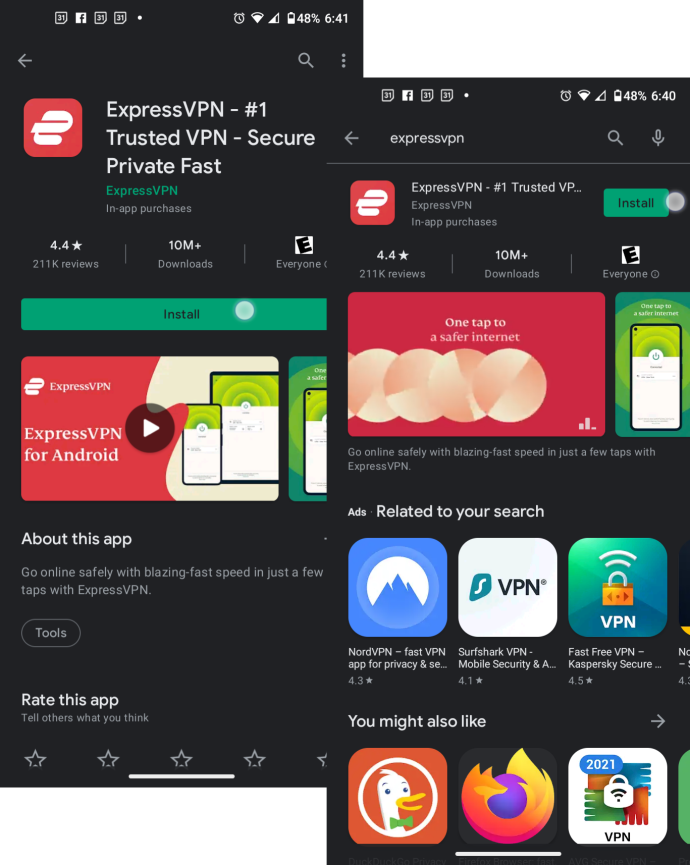
- Pilih 'Install' jika Anda belum melakukannya dan biarkan perangkat Anda mengunduh dan menginstal ExpressVPN.
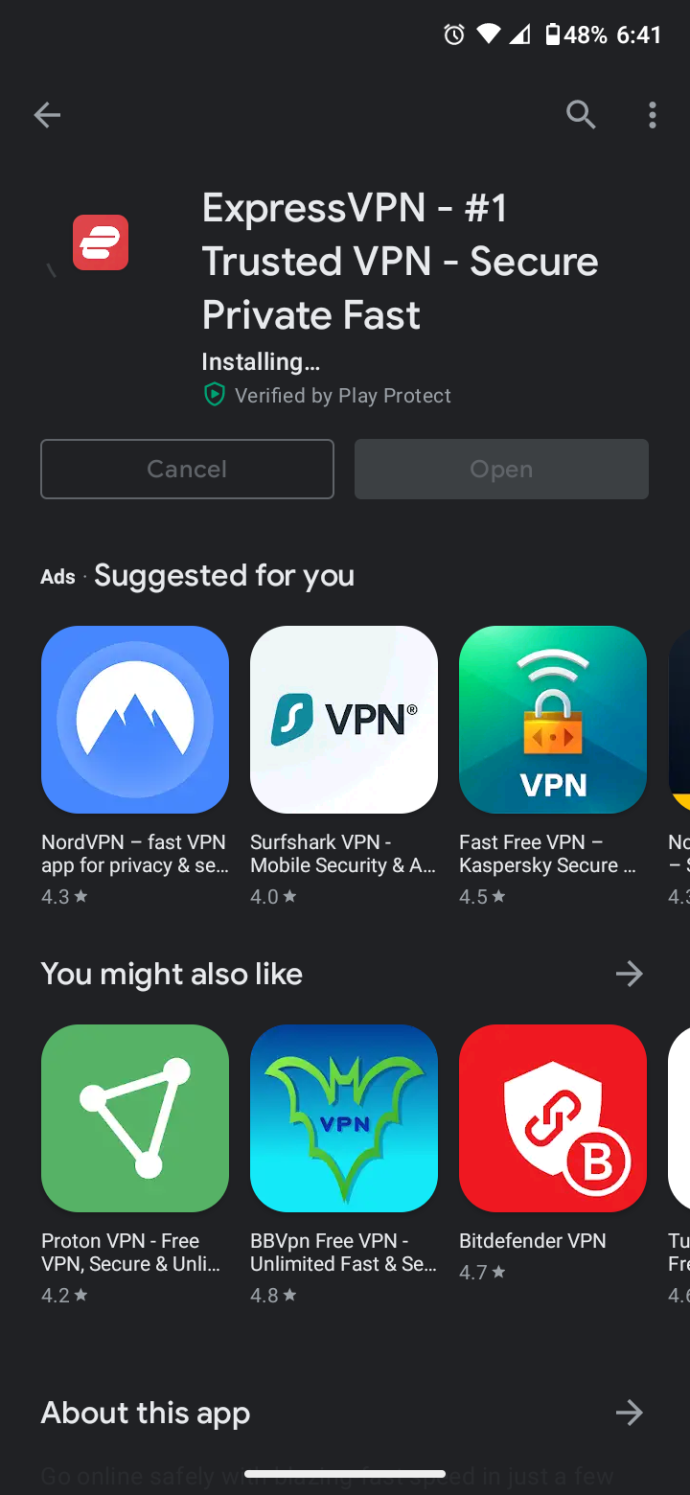
- Ketuk 'Membuka' untuk meluncurkan ExpressVPN.
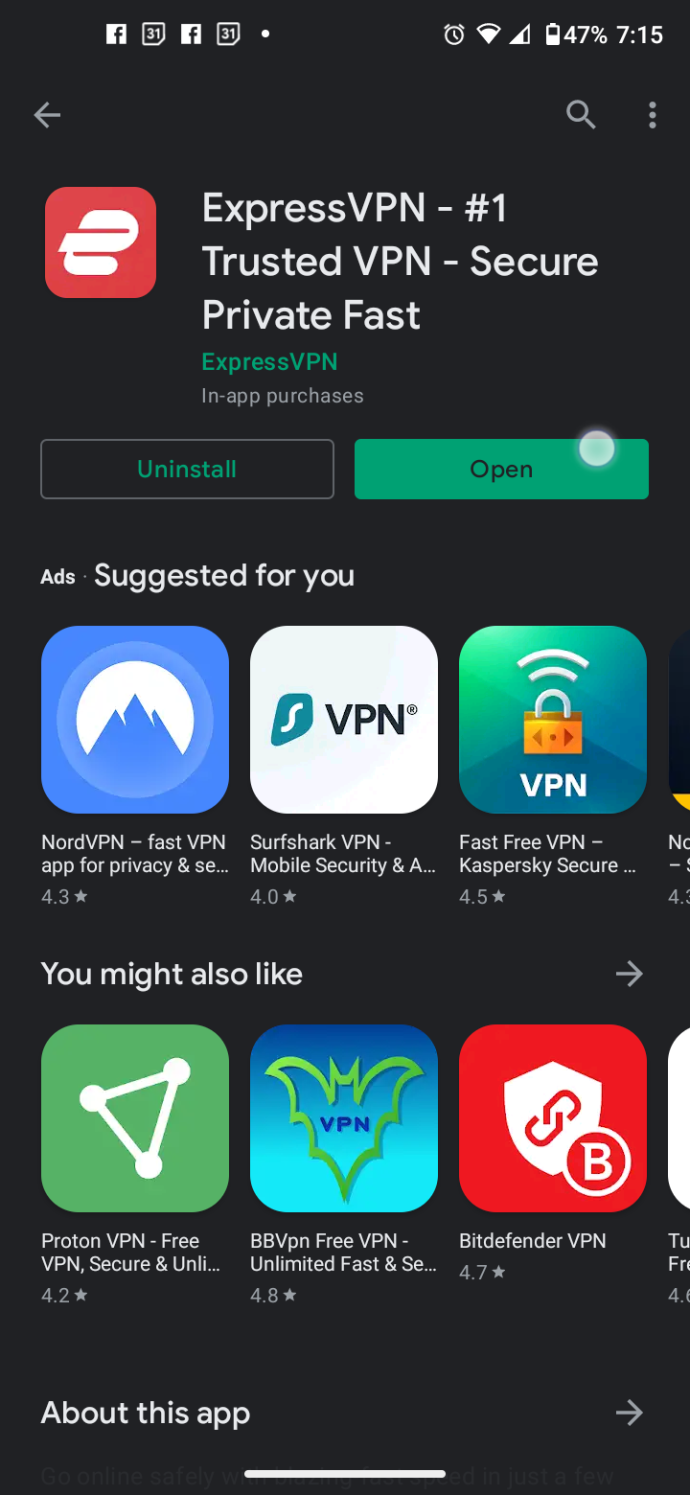
- 'Memilih 'Masuk' jika Anda sudah berlangganan atau memilih “Mulai Uji Coba Gratis 7 Hari.” Di Android 11 (setidaknya), halaman login diblokir untuk mengambil tangkapan layar untuk tutorial ini.
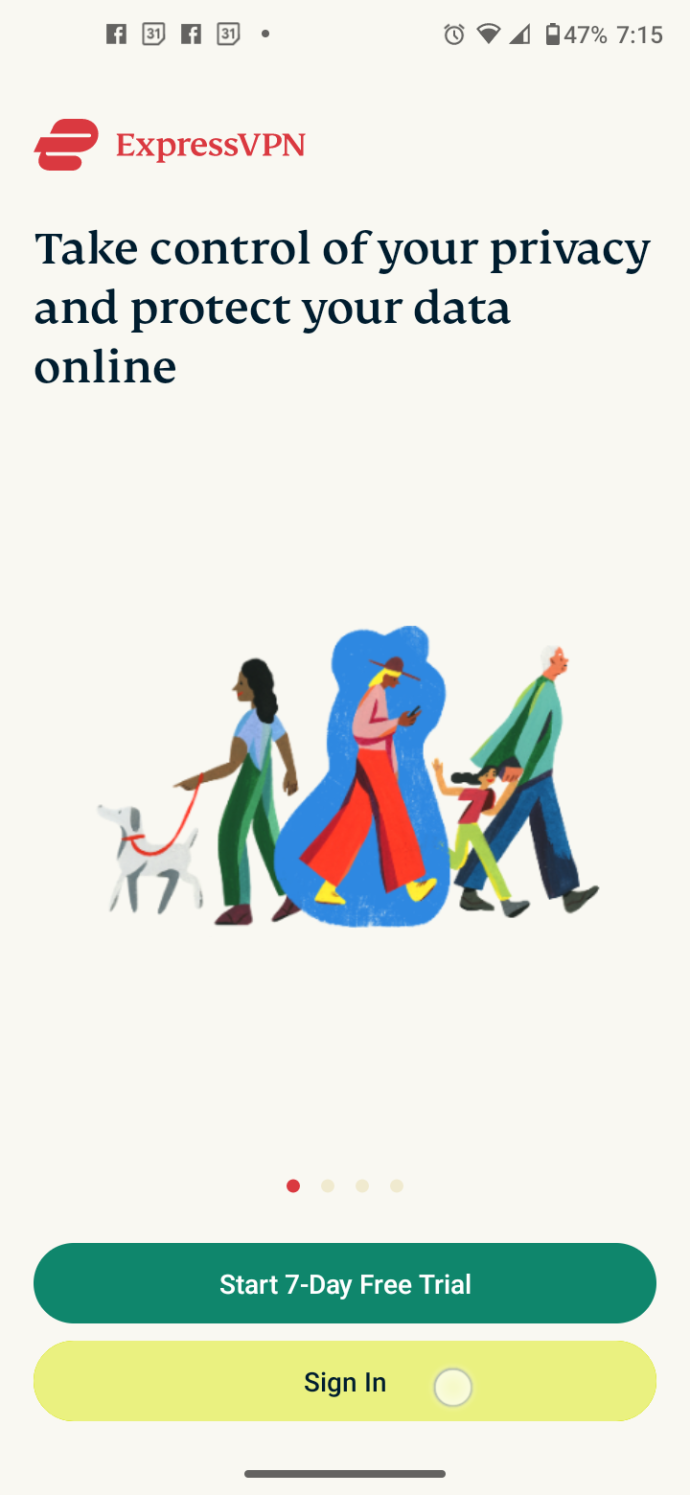
- Setelah ExpressVPN diluncurkan, ketuk ikon “Daya” untuk mengaktifkan layanan VPN.
- Di layar baru, ExpressVPN menginginkan persetujuan bagi Anda untuk berbagi informasi anonim. Memilih 'OK' adalah yang terbaik, tetapi Anda dapat memutuskan. Mengizinkan izin membantu ExpressVPN mengimpor layanan dan mengidentifikasi bug, dan mereka hanya menggunakannya untuk laporan kerusakan, uji kecepatan, diagnostik, dan status koneksi.
- Jendela baru muncul memberi tahu Anda bahwa perangkat Anda akan meminta izin untuk mengonfigurasi aplikasi. Ketuk 'OK' untuk melanjutkan.
- Pilih 'OK' sekali lagi saat Anda mendapatkan jendela 'Permintaan sambungan', dan Android mulai menyiapkan VPN.
- Setelah penyiapan selesai, ketuk pada 'Kekuatan' tombol di aplikasi untuk meluncurkan ExpressVPN.
- Pilih “tiga titik” ikon di sebelah kanan negara default untuk mengubah lokasi server VPN Anda.
- Pilih lokasi yang sesuai dengan yang memungkinkan media streaming diputar, seperti memilih server AS jika Anda saat ini berada di Inggris.
- ExpressVPN secara otomatis terhubung ke server dan menampilkan pesan terhubung.
- Luncurkan Netflix atau platform streaming lainnya dan Anda akan mendapatkan versi aplikasi lokasi server baru.
- Untuk memutuskan sambungan dari ExpressVPN, cukup kembali ke aplikasi dan klik tombol ikon “Daya” lagi. Konfigurasi server Firestick Anda akan kembali normal.
Instal VPN di Perangkat iOS
Saat memasang ExpressVPN di iOS, aplikasi membutuhkan langganan VPN aktif dan iOS 12 atau yang lebih baru. Jika Anda memiliki perangkat iOS yang lebih lama, Anda tidak dapat menggunakan ExpressVPN. Berikut cara memasang ExpressVPN di perangkat iOS 12+.
- Pergi ke Halaman pesanan ExpressVPN dan berlangganan.
- Kunjungi iOS Store dan cari 'ekspresvpn.'
- Pilih 'ExpressVPN' dari hasil pencarian.
- Unduh dan instal aplikasi di iPhone, iPad, atau iPod.
- Luncurkan aplikasi jika belum dibuka.
- Ketuk 'Masuk' tombol karena Anda sudah terdaftar.
- Masukkan kredensial login Anda dan pilih 'Masuk.'
- Sebuah layar muncul menunjukkan bagaimana ExpressVPN melindungi privasi Anda, dan menampilkan apa yang dikumpulkan oleh aplikasi. Pilih 'Setuju dan Lanjutkan,' yang merupakan satu-satunya pilihan.
- Di layar 'Atur VPN Anda' yang baru, ini memberi tahu Anda bahwa perangkat Anda akan meminta izin untuk menyelesaikan konfigurasi. Ketuk 'Melanjutkan.'
- Munculan menampilkan permintaan izin untuk menambahkan konfigurasi VPN. Pilih 'Mengizinkan.'
- Masukkan “kode sandi iPhone” atau gunakan “Sentuh ID” tergantung pada pengaturan Anda.
- Di layar “Pemberitahuan”, ExpressVPN meminta Anda bahwa perangkat Anda akan meminta izin untuk menerima pemberitahuan. Pilih 'OKE' atau 'Tidak, terima kasih.' Mengizinkan notifikasi hanya digunakan untuk peringatan status.
- Perangkat iOS Anda menampilkan pemberitahuan, “ExpressVPN Ingin Mengirimkan Pemberitahuan kepada Anda.” Pilih 'Mengizinkan' atau “Jangan Izinkan.”
- Layar baru muncul meminta izin untuk membagikan laporan kerusakan, tes kecepatan, diagnostik kegunaan, dan keberhasilan upaya koneksi. Memilih 'OKE' atau 'Tidak, terima kasih.' “OK” disarankan untuk membantu meningkatkan ExpressVPN, dan Anda dapat mengubahnya kapan saja.
- Ketuk pada 'Kekuatan' ikon untuk mengaktifkan ExpressVPN. Saat ini, ikon akan menampilkan 'Tidak Terhubung'.
- Pilih 'Semua Lokasi' tab dan pilih lokasi. Misalnya, pilih 'Amerika Serikat' jika Anda menginginkan aplikasi atau situs web Netflix AS saat Anda berada di Inggris Raya.
- Ikon 'Daya' aplikasi sekarang akan ditampilkan sebagai 'Terhubung'.
- Untuk memutuskan sambungan, klik 'Kekuatan' ikon sekali lagi.
Jika Anda ingin informasi lebih lanjut tentang layanan VPN yang tersedia, lihat artikel kami di Layanan VPN Terbaik di tahun 2023 . Seperti yang Anda lihat, VPN sejauh ini merupakan opsi terbaik untuk menonton Netflix dari negara atau wilayah lain dan untuk digunakan dengan layanan streaming lainnya juga. Tentu, proxy dapat berfungsi, tetapi sebagian besar layanan streaming menangkap sebagian besar darinya, yang mengarah ke 'Konten Tidak Tersedia di Lokasi Anda' atau kesalahan serupa.









